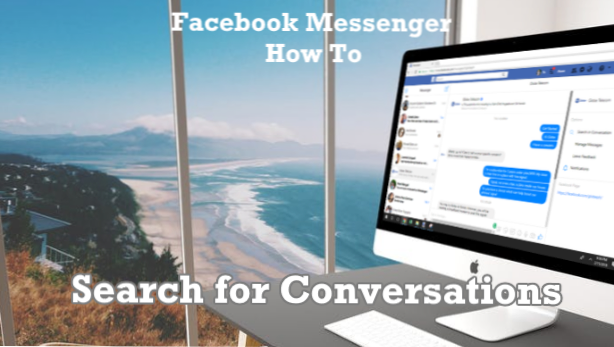
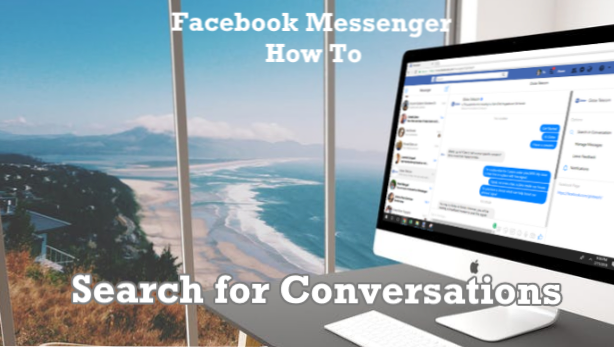
Du kan snabbt hitta gammal konversation genom att söka efter nyckelord på Facebook Messenger. Med hjälp av Messenger-sökning kan användare hoppa till vissa ämnen på ett ögonblick och läsa igenom de gamla samtalen. Den här artikeln kommer att lära dig hur man söker en konversation på Facebook Messenger med din dator eller bärbara dator.
Det är inte så enkelt att söka på Facebook Messenger-konversation. Det finns olika steg beroende på vilken typ av enhet du använder. Att använda en dator är det enklaste sättet att söka medan du är på mobil kan vara lite knepigt. Denna artikel kommer att fokusera på hur du kan söka en konversation på Facebook Messenger.
Hur man söker en Messenger-konversation med Facebook på webbläsaren
Att använda en dator eller laptop är det enklaste sättet att söka en konversation på Facebook Messenger. Följ stegen nedan för att söka efter gamla Messenger-konversationer med hjälp av sökfunktionen snabbt:
1.Login till din Facebook-konto använder din dator eller bärbar dator.
2.Från ditt Facebook-konto Startskärm, klicka på Messenger-ikonen på den övre vänstra delen av skärmen.
3.Den senaste Messenger-konversationen faller ner. Klicka på Visa allt i Messenger länk. Länken finns längst ner i konversationslistan.
4.Den lista över alla dina Messenger-konversationer visas. Klicka på konversationen där du vill söka.
5.Tap på Sök i konversationsalternativet som finns i den högra delen av skärmen.
6. En sökfält visas i den övre delen av konversationen. Ange sökordet du vill söka. Nyckelordet kan vara allt som du eller din vän skrev i din konversation. Kom ihåg så många detaljer eller kritiska ord från gammal konversation för att söka snabbare.
7. Klicka på Sök-knappen.
8.Facebook Initierar sökningen baserat på det inmatade sökordet. Resultaten visas i den övre delen av konversationen. Matcher baserat på resultaten är markerade i gult.
9. Flytta från ett resultat till ett annat genom att använda flytta upp eller ner knappar. Du är färdig.
Vanliga frågor
F: Jag följde instruktionerna, men jag kan inte söka en viss konversation med en vän. Jag är säker på att jag har skrivit in rätt sökord, men Facebook Messenger returnerar med noll sökresultat. Har jag missat något?
A: Om du är säker på att du använt rätt sökord och att konversationen skedde tidigare, är det en stor chans att antingen din vän eller dig raderade konversationen du söker.
Fråga: Kan jag använda den här metoden för att söka efter konversationer med min iPhone eller Android-enhet?
A: Denna metod fungerar endast för bärbara datorer och datorer. Att söka efter Messenger-konversationer med hjälp av en mobilenhet är lite mer komplicerad, så vi gjorde en separat artikel för den. Kolla in vår artikel om hur du söker ett samtal på Messenger för mobilenhet.
Du lärde dig bara hur man söker ett samtal på Facebook Messenger. Vi hoppades att den här artikeln kan hjälpa dig att spara tid när du försöker hitta gamla meddelanden, vilket gör din övergripande erfarenhet av Facebook Messenger bättre. Har du några frågor om något av ovanstående steg? Tror du att Facebook måste göra det enklare att söka efter gamla meddelanden? Låt oss veta i kommentarerna!
Om du gillade den här artikeln kan dessa relaterade artiklar i Facebook Messenger intressera dig:
Hur hittar jag alla bilder inuti en Facebook-chatt?
Så här skapar du en gruppchatt på Facebook Messenger
Så här applicerar du anpassade färger till Facebook Messenger
Facebook: Pin Favoritvänner till toppen av chattlistan
Så här stoppar du Facebook Messenger från automatisk sparande av foton
Så här tar du bort gruppchatt på Facebook Messenger

